Hướng dẫn cách thay màn hình iPhone 8 nhanh chóng
Sử dụng hướng dẫn này nếu cụm màn hình mới của bạn đi kèm với camera phía trước, loa tai nghe và tấm chắn chắn LCD đã được lắp đặt. Bạn chỉ cần xóa cụm màn hình cũ và chuyển cảm biến home / touch ID sang cụm màn hình mới.
Nếu màn hình thay thế của bạn không bao gồm các thành phần đó, bạn sẽ cần phải loại bỏ chúng khỏi màn hình cũ của bạn và chuyển chúng sang màn hình mới. Chúng tôi sẽ có hướng dẫn chi tiết cho quá trình này trong tương lai gần, vì vậy hãy chú ý theo dõi.
Trong cả hai trường hợp, cảm biến home / Touch ID ban đầu phải được chuyển sang màn hình mới để nó hoạt động.
Lưu ý: Nếu tính năng tự động độ sáng của iPhone không hoạt động bình thường sau khi sửa chữa màn hình, hãy đảm bảo iPhone của bạn được cập nhật lên iOS 12. Chức năng True Tone bị tắt sau khi thay thế màn hình, ngay cả khi sử dụng màn hình Apple gốc.
Bước 1: Pentalobe vít
- Trước khi bạn bắt đầu, hãy xả pin iPhone xuống dưới 25%. Pin lithium-ion được sạc có thể bắt lửa và / hoặc nổ nếu vô tình bị thủng.
- Tắt nguồn iPhone của bạn trước khi bắt đầu tháo gỡ.
- Tháo hai vít pentalobe 3,5 mm ở cạnh dưới cùng của iPhone.
- Mở màn hình của iPhone sẽ thỏa hiệp con dấu không thấm nước của nó. Có con dấu thay thế sẵn sàng trước khi bạn tiến hành qua bước này, hoặc cẩn thận để tránh tiếp xúc với chất lỏng nếu bạn lắp ráp lại iPhone của bạn mà không cần thay thế con dấu.

Bước 2: Chạm vào màn hình
Áp dụng một cốc hút vào nửa dưới của bảng điều khiển phía trước, ngay phía trên nút home.Hãy chắc chắn rằng cốc hút không chồng chéo với nút trang chủ, vì điều này sẽ ngăn chặn một con dấu hình thành giữa cốc hút và kính phía trước.
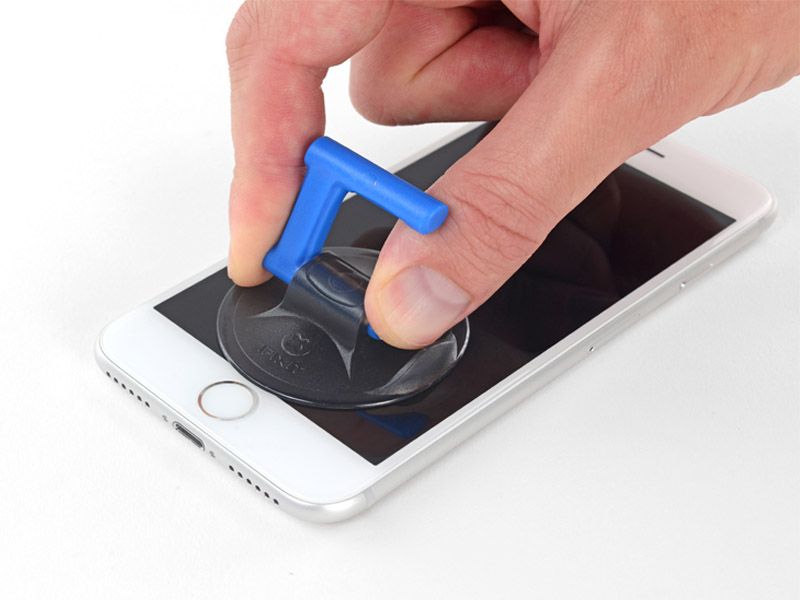
Bước 3
- Kéo lên trên cốc hút với công ty, áp lực không đổi để tạo ra một khoảng cách nhỏ giữa bảng điều khiển phía trước và phía sau trường hợp.
- Chèn một lựa chọn mở vào khoảng trống.
Chú ý: Các chất kết dính kín nước giữ màn hình tại chỗ là rất mạnh mẽ; việc tạo ra khoảng cách ban đầu này có một lực lượng đáng kể. Nếu bạn đang gặp khó khăn trong việc mở một khoảng trống, hãy áp dụng nhiều nhiệt hơn, và nhẹ nhàng đẩy màn hình lên và xuống để làm suy yếu chất kết dính cho đến khi bạn tạo đủ khoảng trống để chèn công cụ của bạn.

Bước 4
- Trượt phần mở ở phía bên trái của điện thoại bắt đầu từ cạnh dưới và di chuyển về phía các nút điều khiển âm lượng và nút chuyển im lặng, phá vỡ lớp chất kết dính giữ màn hình tại chỗ.
- Dừng gần góc trên bên trái của màn hình.
Chú ý: Không cố gắng nâng cạnh trên của màn hình cách xa vỏ phía sau, vì nó được giữ cố định bằng các kẹp nhựa có thể bị vỡ.

Bước 5
- Chèn lại công cụ của bạn ở góc dưới bên phải của iPhone và trượt nó quanh góc và lên phía bên phải của điện thoại để tách chất kết dính.
Chú ý: Không chèn lựa chọn rất xa, hoặc bạn có thể làm hỏng cáp hiển thị dọc theo bên này của iPhone. Chỉ lắp một vài milimét hoặc khoảng chiều rộng của khung bezel màn hình.

Bước 6
- Nhẹ nhàng kéo lên cốc hút để nhấc mép dưới của màn hình lên.
Chú ý: Không nâng màn hình lên hơn 15º hoặc bạn sẽ có nguy cơ bị rạn nứt hoặc rách cáp ribbon kết nối màn hình.
- Kéo nub nhỏ vào cốc hút để lấy ra khỏi bảng phía trước.

Bước 7
Trượt một lựa chọn mở bên dưới màn hình xung quanh góc trên cùng bên trái và dọc theo cạnh trên của điện thoại để nới lỏng phần cuối của chất kết dính.

Bước 8
Trượt cụm màn hình xuống một chút (tránh xa cạnh trên của điện thoại) để tắt các clip giữ nó vào vỏ phía sau.
Bước 9
- Mở iPhone bằng cách xoay màn hình hiển thị từ phía bên trái, như bìa sau của một cuốn sách.
Chú ý: Đừng cố gắng tách biệt hoàn toàn màn hình, vì một số cáp ribbon mỏng manh vẫn kết nối nó với bảng logic của iPhone.
- Lean màn hình chống lại một cái gì đó để giữ cho nó được dựng lên trong khi bạn đang làm việc trên điện thoại.
Bước 10: Ngắt kết nối pin
Tháo bốn vít Phillips đảm bảo khung cáp hiển thị thấp hơn vào bảng logic, có độ dài sau:
Hai ốc vít 1,3 mm
Hai ốc vít 2,8 mm
Trong suốt hướng dẫn này, hãy theo dõi cẩn thận các vít của bạn sao cho mỗi vít quay trở lại vị trí của nó trong quá trình lắp ráp lại. Lắp đặt ốc vít sai vị trí có thể gây hư hỏng vĩnh viễn.
Tháo khung.
Bước 11
Sử dụng điểm của một spudger để nâng đầu nối pin ra khỏi ổ cắm của nó trong bảng logic.
Uốn cáp đầu nối pin ra xa bảng logic để ngăn không cho nó vô tình tiếp xúc với ổ cắm và cấp nguồn cho điện thoại trong khi sửa chữa.
Bước 12: Hiển thị hội
- Sử dụng điểm của một spudger để nâng đầu nối hiển thị thấp hơn ra khỏi ổ cắm của nó.
- Để đính kèm lại các đầu nối báo chí như thế này, nhấn xuống một bên cho đến khi nó khớp vào vị trí, sau đó lặp lại ở phía bên kia. Không ấn xuống ở giữa. Nếu đầu nối thậm chí hơi lệch, đầu nối có thể gập lại, gây hư hỏng vĩnh viễn.
Bước 13
Sử dụng điểm của một spudger để ngắt kết nối cáp hiển thị thứ hai thấp hơn.
Bước 14
Tháo ba vít Phillips 1,3 mm bảo đảm giá đỡ trên đầu nối cụm cảm biến của bảng mặt trước.
Tháo khung.
Bước 15
Sử dụng điểm của một spudger để ngắt kết nối đầu nối bộ cảm biến của bảng điều khiển phía trước.
Bước 16
- Tháo cụm màn hình.
- Trong quá trình reassembly, tạm dừng ở đây nếu bạn muốn thay thế các chất kết dính xung quanh các cạnh của màn hình.
Bước 17: Trang chủ / Cảm biến ID cảm ứng
Tháo bốn vít Y000 bảo vệ giá đỡ trên cảm biến home / Touch ID:Một vít 1,2 mmBa vít 1,3 mmTháo khung.
Bước 18
- Sử dụng một công cụ mở để nâng lên dưới cạnh trái của đầu nối cáp nút home để ngắt kết nối nó khỏi ổ cắm của nó.
- Nếu toàn bộ đầu nối bắt đầu lật lên mà không cần tách, hãy nhấn xuống cáp ở cạnh trên cùng của đầu nối bằng phẳng của spudger của bạn, đồng thời dò tìm cạnh trái của đầu nối. Cẩn thận không làm hỏng cáp hoặc đầu nối, hoặc bạn sẽ vô hiệu hóa vĩnh viễn cảm biến.
Bước 19
Sử dụng một lựa chọn mở để nhẹ nhàng tách chất kết dính giữ cáp cảm biến nhà / cảm ứng ID thành mặt sau của bảng điều khiển màn hình.
Bước 20
- Tháo cụm cảm biến home / Touch ID bằng cách nhấc nó lên phía trước màn hình.
- Để cài đặt lại, trước tiên hãy nạp cáp qua lỗ ở phía trước màn hình như được hiển thị.
- Bộ phận thay thế của bạn có thể đi kèm với các vít Y000 phụ đã được lắp đặt gần nút Home. Tháo các vít không cần thiết sao cho bạn có thể lắp lại giá đỡ nút chủ.
Mời bạn xem Video Thay màn hình iPhone 8 dưới đây sẽ rõ hơn:

Không có nhận xét nào:
Đăng nhận xét